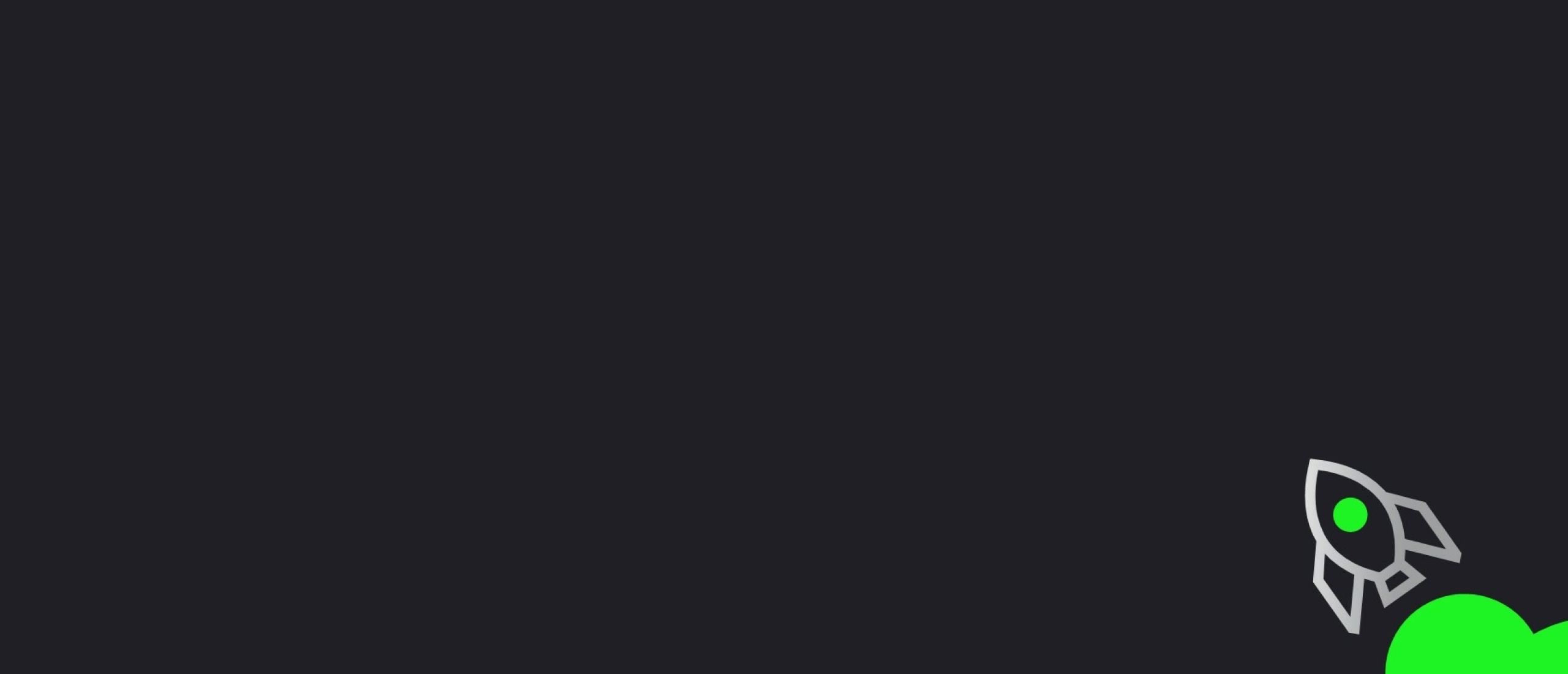
Slidebuilder SharePoint configuratie
Inleiding
Deze handleiding beschrijft hoe je Slidebuilder via SharePoint beschikbaar kan maken. Hiervoor zijn enkele extra stappen nodig. Naast het maken van een link moet je ook een app in AAD aanmaken.
App registratie aanmaken
Ga naar portal.azure.com en log in met een administrator account op de tenant. Open vervolgens de Azure Active Directory. Navigeer naar de “App-registrations/App registrations” aan de linkerkant en druk op “Nieuwe registratie/New registration”.
Geef de toepassing een (1) naam en zorg ervoor dat (2) “Alleen account in deze organisatiemap” geselecteerd is. Klik vervolgens op (3) “registreren/Register”
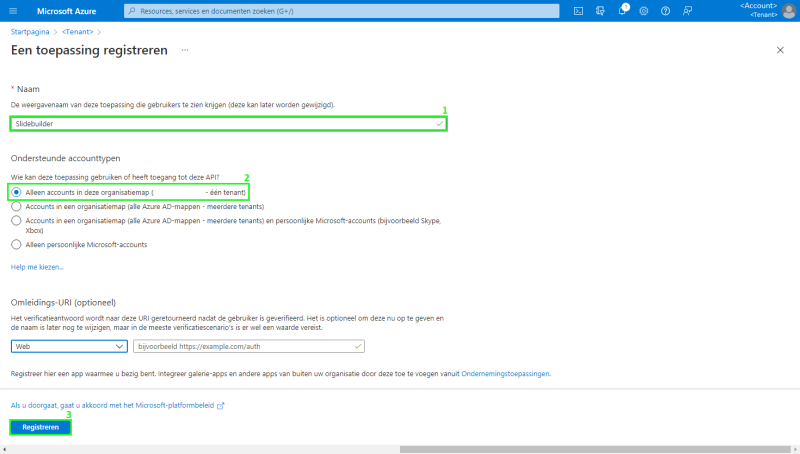
Navigeer vervolgens naar “Verificatie/Authentication” in het linker menu. Klik vervolgens op (4) “Een platform toevoegen/Add a platform”.
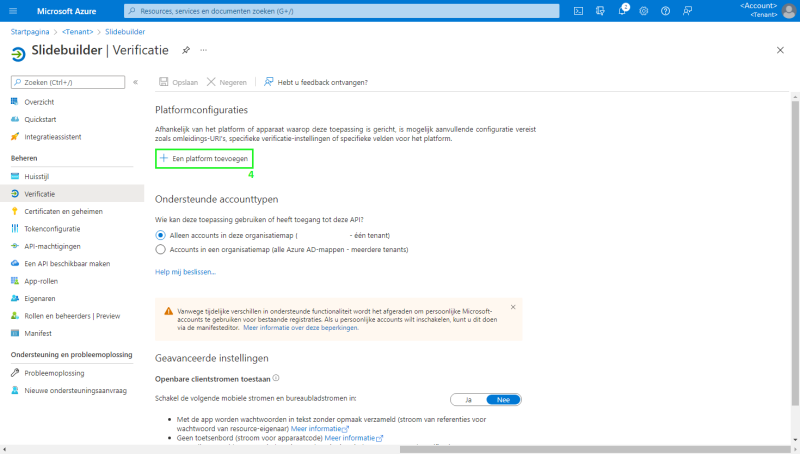
Er verschijnt een menu aan de rechterkant. Selecteer eerst (5) “Mobiele toepassingen en bureaubladtoepassingen/Mobile and desktop applications”. Bij het volgende menu selecteer je (6) het de 1e optie (native). Klik nu op (7) “Configureren/Configure” om deze instellingen op te slaan.
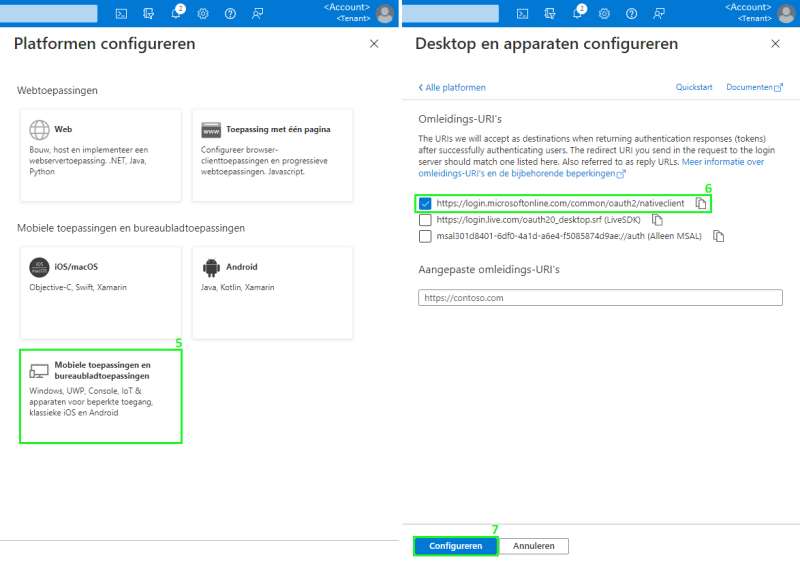
Navigeer vervolgens naar “API-machtigingen/API permissions” in het linker menu. Klik vervolgens op “Een machtiging toevoegen/Add a permission”. Er verschijnt een menu aan de rechterkant. Selecteer hier (8) “Microsoft Graph”.
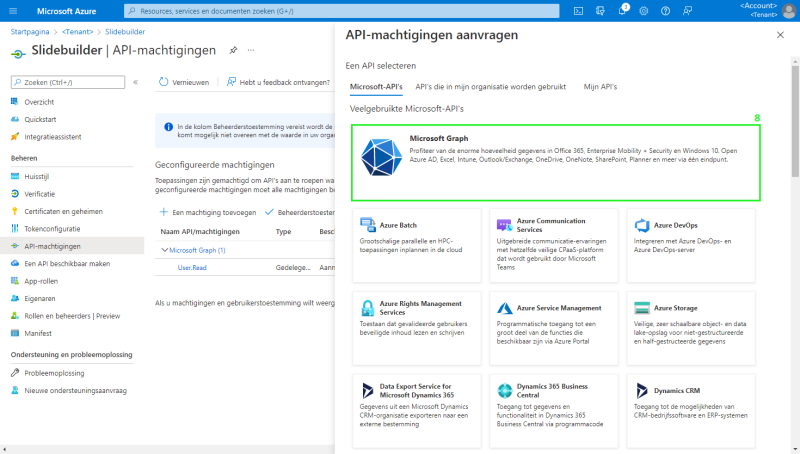
Selecteer hier (9) “Gedelegeerde machtigingen/Delegate permissions”. Zoek in de volgende lijst naar Sites en zorg ervoor dat het vinkje voor (10) “Sites.Read.All” aan staat. Klik nu op (11) “Machtigingen toevoegen/Add permissions”.
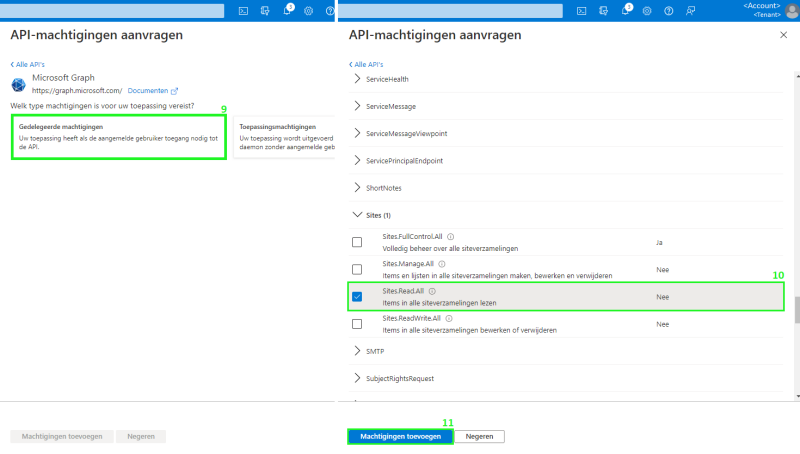
Controleer of de app machtigingen eruitzien zoals bij (12). Klik vervolgens op (13) “Beheerderstoestemming verlenen voor/Grant admin consent for
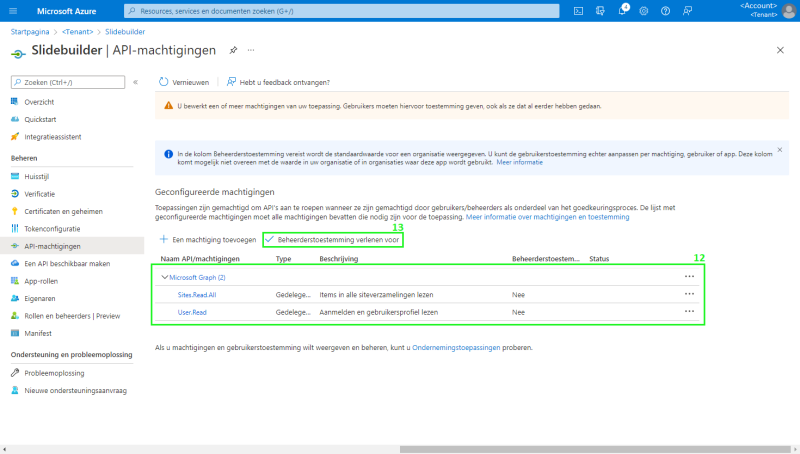
De Applicatie is nu succesvol aangemaakt. Navigeer nu in het menu links naar Overzicht. Kopieer hier zowel de (14) “Toepassings-id (client-id)/Application (client) id” en de (15) “Map-id (tenant-it)/Directory (tenant) ID”. Deze zijn nodig om Slidebuilder toegang te geven tot de share.
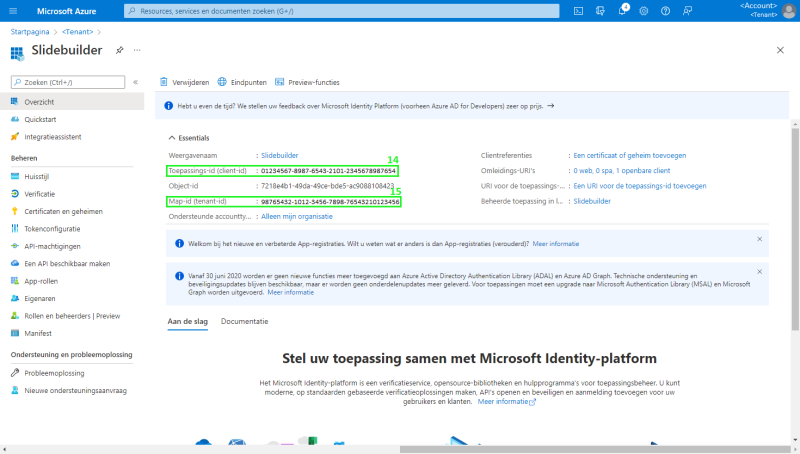
SharePoint link aanmaken
Open de SharePoint site waar Slidebuilder geplaatst zal worden. Open vervolgens de “Documentenbibliotheek/Document Library”. Plaats hier een folder of in de hoofdmap het Slidebuilder.zip bestand welke aangemaakt wordt door de Admin tool.
Selecteer het bestand en klik vervolgens op (16) “Copy link”. Klik onderaan het scherm op (17) de instellingen op aan te passen wie erbij kan. Zorg ervoor dat anderen niet kunnen bewerken door (18) “Allow editing” uit te zetten. Klik vervolgens op (19) “Apply” en op (20) “Copy”. Je hebt nu de link om de SharePoint link te delen.